Добавление разделов для изменения нумерации страниц
Работая над журналом или другим многостраничным документом в Adobe InDesign CS2, вы можете столкнуться с необходимостью использовать несколько различных стилей нумерации страниц. Например, вводный материал может быть пронумерован строчными римскими цифрами (i, ii, iii и т.д.), а основное содержимое - арабскими цифрами, начиная с 1. Данная задача легко решается с помощью функции разделов в InDesign.
В этом подробном руководстве мы рассмотрим весь процесс создания новых разделов и настройки различных стилей нумерации страниц. Вы узнаете, как задать нумерацию со страницы 2 римскими цифрами, а затем перейти к арабской нумерации, начиная с 6-й страницы.
Начнем с первого раздела, в котором будем использовать строчные римские цифры. Откройте палитру Pages (Страницы) и дважды щелкните на значке страницы 2, чтобы выбрать ее в палитре и просмотреть в окне документа. Обратите внимание, что на странице 2 присутствуют направляющие и текст нижнего колонтитула, назначенные мастер-странице B-Footer, но сама страница не содержит каких-либо фреймов заполнителей, добавленных на мастер-страницу C-Placeholder.
Далее, в меню палитры Pages (Страницы) выберите команду Numbering → Section Options (Параметры нумерации и разделов). В открывшемся диалоговом окне New Section (Новый раздел) убедитесь, что установлены флажки Start Section (Начало раздела) и Automatic Page Numbering (Автонумерация страниц). Если они не выбраны, отметьте их сейчас.
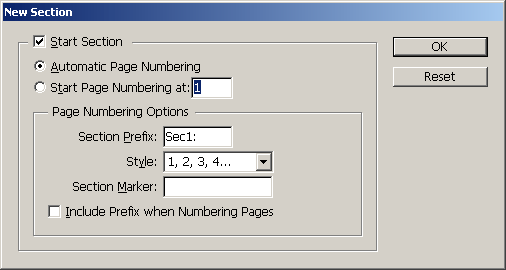
В раскрывающемся списке Style (Стиль) выберите i, ii, iii, iv... (строчные римские цифры). Затем нажмите кнопку OK. Просмотрите значки страниц в палитре Pages (Страницы) - начиная со страницы 2, нумерация страниц теперь будет отображаться римскими строчными цифрами в нижних колонтитулах. Треугольник над страницей в палитре Pages (Страницы) указывает на начало раздела.
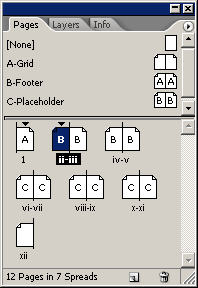
Теперь перейдем к установке арабской нумерации страниц, начиная с 6-й страницы. Щелкните на странице 6 (vi) в палитре Pages (Страницы), чтобы выделить ее. Щелкните на кнопке (
В диалоговом окне New Section (Новый раздел) убедитесь, что установлен флажок Start Section (Начало раздела). Установите флажок Start Page Numbering At (Начать нумерацию с ...), нажмите клавишу Tab и введите значение 2, чтобы начать нумерацию раздела со страницы 2. В раскрывающемся списке Style (Стиль) выберите 1, 2, 3, 4... (арабские цифры) и нажмите кнопку OK.
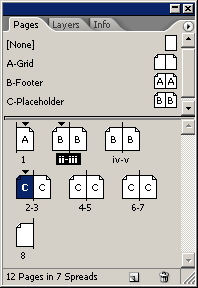
Теперь страницы вашего документа пронумерованы надлежащим образом. Обратите внимание, что в палитре Pages (Страницы) над страницами 1, ii и 2 отображаются черные треугольники, указывающие на начало новых разделов.
Таким образом, вы успешно настроили нумерацию страниц, используя сначала строчные римские цифры, а затем арабские. Эта техника позволяет гибко управлять структурой и оформлением вашего журнала или другого многостраничного документа в InDesign CS2.
Добавление разделов с различными стилями нумерации страниц - важный навык для вёрстки и редактирования документов в InDesign. Разделы дают возможность легко переключаться между разными форматами нумерации, что особенно полезно при создании вводной части, оглавления, приложений и других элементов многостраничной публикации. Освоив эту функцию, вы сможете создавать более профессиональные и структурированные макеты в InDesign CS2.
Помимо изменения нумерации, разделы также позволяют управлять другими атрибутами страниц, такими как применение мастер-страниц, установка ориентации или размера страницы. Это открывает широкие возможности для гибкой вёрстки и редактирования сложных многостраничных документов.
В заключение, добавление разделов - одна из ключевых техник работы с документами в InDesign CS2. Она дает вам полный контроль над нумерацией, структурой и оформлением страниц, что необходимо при создании профессиональных печатных и электронных публикаций. Освоив этот инструмент, вы сможете более эффективно решать разнообразные задачи вёрстки и редактирования.
Кроме того, навыки управления разделами в InDesign очень полезны и применимы не только в журнальной или книжной верстке, но и в создании других многостраничных документов - от отчетов и презентаций до рекламных брошюр и каталогов. Умение гибко организовывать структуру документа, в том числе с помощью инструмента разделов, поможет вам создавать более профессиональные, визуально привлекательные и удобные для читателя макеты.